win10易升老是自己出现?关闭Win10易升更新教程
我们在操作win10系统的电脑时,经常会出现“微软win10易升”的更新提示,空闲的时候还好,要是正在做着正经的事情时出现这个提示的话就会很打扰心情。所以今天小编就来告诉你们一种拯救心情的好方法。那就是关闭Win10易升更新教程,具体的操作步骤小伙伴们继续往下看就知道啦~
关闭Win10易升更新教程:
1.关闭window update服务,如下:
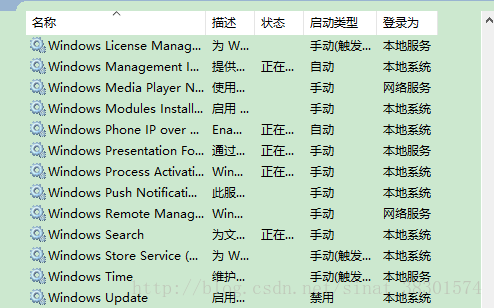
将Windows Update启动类型设置为:禁用;
鼠标双击Windows Update项,进入点击恢复:将第一次失败设置为“无操作”。
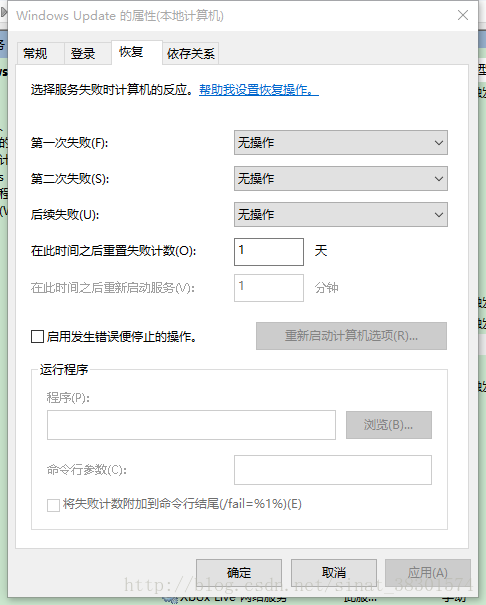 [!--empirenews.page--]
[!--empirenews.page--]
2.删掉C:Windows目录下面所有UpdateAssistant开头的文件夹。
3.在c盘中删除隐藏的两个文件夹,如下图。
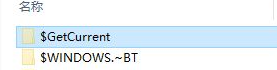
win10查看以及删除隐藏文件夹cmd命令
1.查看:dir /a:h
2.删除,如要删除$WINDOWS.~BT文件夹:rd /s /q c:$WINDOWS.~BT
4.win10任务计划程序打开方式:
https://jingyan.baidu.com/article/f79b7cb313f13a9145023e4a.html
5.在任务计划程序中关闭:microsoft->windows->UpdateOrchestrator中的以Update开头的任务,禁用掉。
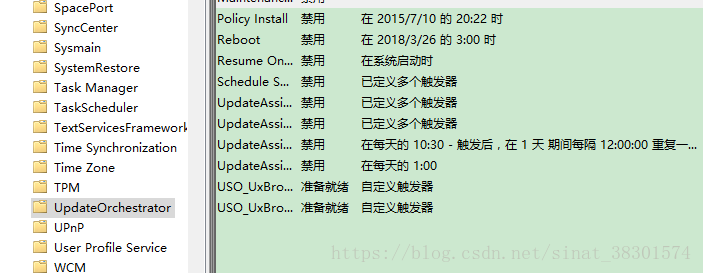
好啦!以上就似乎系统天地小编今天跟小伙伴们分享的win10易升老是自己出现?关闭Win10易升更新教程的全部内容了,希望能够帮助到有需要的小伙伴们哦,喜欢的话可以继续关注与支持系统天地,小编会给大家带来更多的win10精彩内容!










 苏公网安备32032202000432
苏公网安备32032202000432